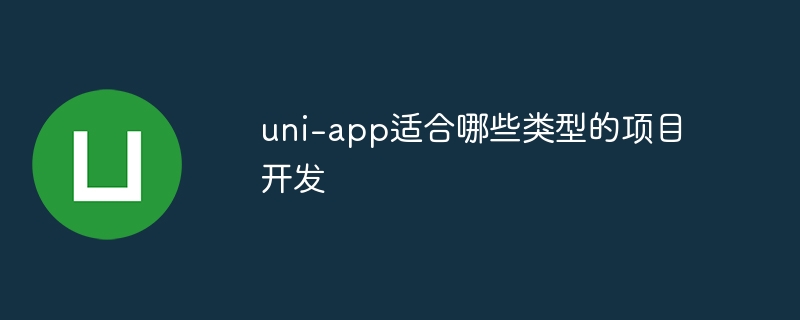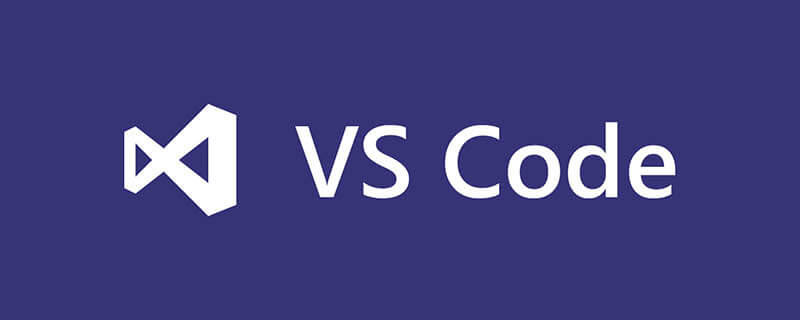在 vscode 中运行 vue 项目,可通过以下步骤:打开终端窗口,导航到项目文件夹,运行 “vue serve” 命令。在浏览器中导航到 “http://localhost:8080” 即可。

如何在 visual studio Code 中运行 Vue 项目
visual studio code (VSCode) 是一个流行的代码编辑器,可用于开发 Vue.JS 应用程序。要使用 VSCode 运行 Vue 项目,请按照以下步骤操作:
先决条件:
- 已安装 Node.js 和 npm
- 已安装 Vue CLI
步骤:
立即学习“前端免费学习笔记(深入)”;
- 打开终端窗口
在 VSCode 的菜单栏中,单击“终端”>“新终端”。
- 导航到项目文件夹
使用 cd 命令导航到包含 vue.config.js 文件的项目文件夹。
- 运行 vue serve 命令
在终端中,键入以下命令:
vue serve
- 打开浏览器
在浏览器中,导航到 http://localhost:8080。
高级选项:
- 指定端口号:
可以使用 –port 标志指定不同的端口号,例如:
vue serve --port 3000
- 使用 https:
可以使用 –https 标志启用 HTTPS,例如:
vue serve --https
- 配置代理:
如果需要使用代理来访问外部 API,可以使用 –proxy 标志,例如:
vue serve --proxy localhost:3001
故障排除:
- 确保已安装 Node.js、npm 和 Vue CLI 的最新版本。
- 确保项目文件夹中包含 vue.config.js 文件。
- 检查终端中的错误消息,以了解任何潜在的问题。
© 版权声明
文章版权归作者所有,未经允许请勿转载。
THE END
喜欢就支持一下吧
相关推荐